


Was ist [Bildseite bearb.]?
Überblick
Bearbeiten Sie die Konfiguration der Bildseite des unter [Job halten] ausgewählten Jobs.
Die Seitenkonfiguration des ausgewählten Jobs wird im Vorschaubildschirm angezeigt.
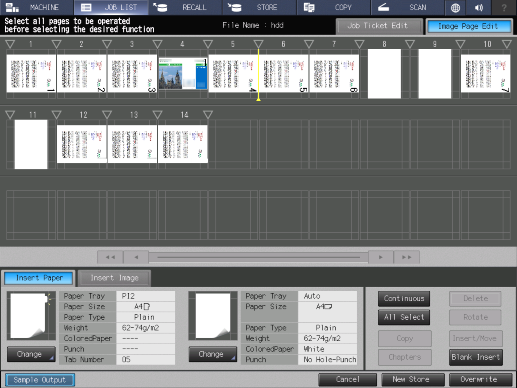
- Diese Funktion ist bei Produkten verfügbar, die mit einem Scanner und einer Festplatte ausgestattet sind.
- Mit dieser Funktion können Sie einen Kopierjob oder Scanjob bearbeiten.
- Ein HDD-Speicherjob kann nicht bearbeitet werden. Zum Bearbeiten müssen Sie ihn als gehaltenen Job abrufen und speichern. Ausführliche Informationen finden Sie hier: [Abrufen] (in der unteren rechten Bildschirmecke).
Einstellungselemente
Bildschirmzugriff
Touch Display - [JOBLISTE] - [Job halten] - [Job-Ticket] - [Bildseite bearb.]
Touch Display - [JOBLISTE] - [Job halten] - [Seite bea.] - [Bildseite bearb.]
Einstellungselement | Beschreibung |
|---|---|
Der Bildschirm [Job-Ticket bearb.] wird angezeigt. | |
Anzeige des Dateinamens | Zeigt den Dateinamen des ausgewählten Jobs an. |
Einfügepunkt | Legt die Position fest, an der Papier oder ein Bild eingefügt werden soll. Wenn Sie dieses Element auswählen, wechselt die Farbe der Dreiecksmarkierung zu Blau ( |
Nummer der Bildseite | Zeigt für jede Bildseite die Seitennummer im oberen Bereich des Vorschaubilds an. |
Vorschauanzeigebereich | Zeigt die Konfiguration der Bildseite des ausgewählten Jobs in der Vorschau an. Max. 30 Seiten werden in einem Bildschirm angezeigt. Nach der Auswahl dieses Elements wechselt die Farbe des Rahmens um die Bildseite zu Blau. |
| Wechselt die Bildseite im Vorschauanzeigebereich. Diese Tasten werden angezeigt, wenn ein Job 30 Seiten oder mehr umfasst.
|
Wählen Sie Zwischenpapier, das in einen Job eingefügt werden soll. Sie können Registerpapier oder anderes Papier einfügen. Die Inhalte der Papiereinstellung werden neben jedem Symbolbild angezeigt. Um die Papiereinstellung zu ändern, drücken Sie auf [Ändern]. | |
Wählen Sie die Bildseite aus, die aus anderen gehaltenen Jobs eingefügt werden soll. | |
[Fortlaufend] | Wählt mehrere Bildseiten gleichzeitig aus. |
[Alle ausw.] | Wählen Sie alle Bildseiten des ausgewählten Jobs aus. Wenn diese Taste erneut gedrückt wird, wird die Auswahl aufgehoben. |
[Kopie] | Kopiert die ausgewählte Bildseite zu einer beliebigen Position. Sie können auch mehrere Bildseiten gleichzeitig duplizieren. |
[Kapitel] | Legt die Position für die Kapitelerstellung fest. Die in Kapitel unterteilten Bildseiten werden immer auf die Vorderseite gedruckt. |
[Löschen] | Löscht die ausgewählte Bildseite. |
[Drehen] | Dreht die ausgewählte Bildseite. Mit jedem Druck auf die Taste wird die Bildseite um 90 Grad im Uhrzeigersinn gedreht. Leeres Zwischenpapier kann nicht gedreht werden. |
[Einf/Versch] | Fügt die ausgewählte Bildseite oder Zwischenseite an einer beliebigen Position ein oder verschiebt sie zu einer beliebigen Position. Mit dieser Funktion können Sie auch mehrere Bildseiten gleichzeitig einfügen oder verschieben. |
[L.Blatt.einf] | Fügt eine leere Seite an einer beliebigen Position ein. |
Druckt ein Muster mit den unter [Bildseite bearb.] bearbeiteten Einstellungen. Sie können anzeigen, wie Bilder mit den aktuellen Einstellungen gedruckt werden, und damit die Qualität des Ausgabebilds in Echtzeit überprüfen. Sie können auch [Testausgabe] unter [Job-Ticket bearb.] aufrufen. | |
[Neu anlegen] | Speichert die Druckeinstellung mit Bilddaten als neuen Job. |
[Überschreib.] | Überschreibt die geänderte Druckeinstellung im Originaljob zusammen mit Bilddaten. |
Einstellungsvorgang (gleichzeitige Auswahl mehrerer Bildseiten)
Wählt mehrere Bildseiten gleichzeitig aus.
Um die Seiten einzeln nacheinander auszuwählen, drücken Sie auf [Fortlaufend] und wählen die Bildseite aus.
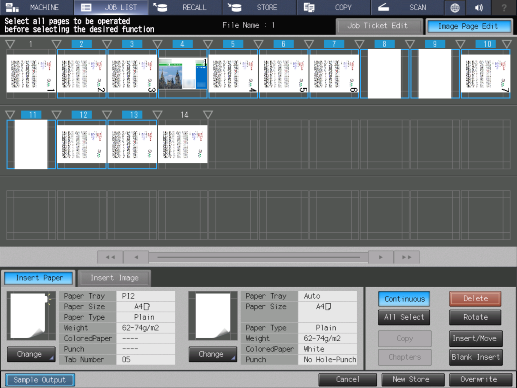
Es werden alle Bildseiten vom Start- bis zum Endpunkt ausgewählt.
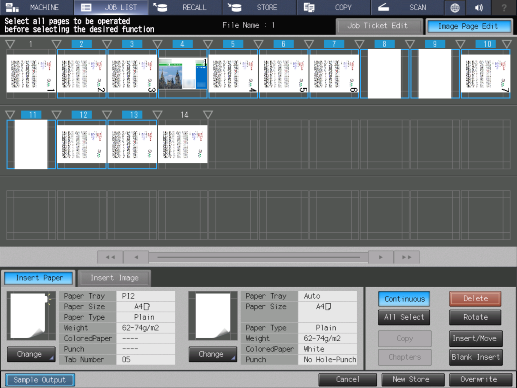
Wenn Sie auf die Bildseite am Startpunkt drücken, wird die Auswahl aller anderen Bildseiten aufgehoben.
Einstellungsvorgang (Kopieren einer Bildseite)
Kopiert die ausgewählte Bildseite zu einer beliebigen Position.
 ) für die Kopierposition aus.
) für die Kopierposition aus.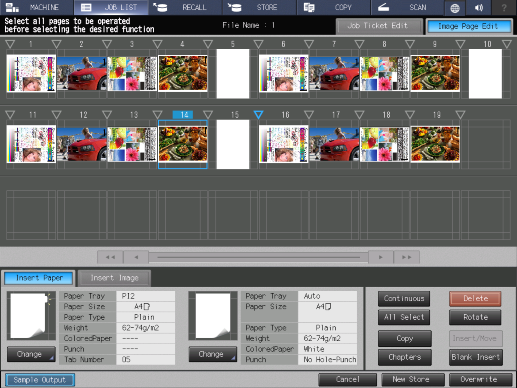
Der ausgewählt Einfügepunkt wird blau dargestellt ( ).
).
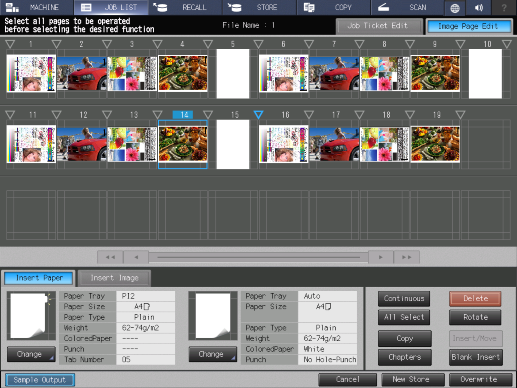
Mit jedem Druck auf die Taste wird eine ausgewählte Bildseite kopiert.
Einstellungsvorgang (Festlegen der Kapitelposition)
Wenn [Kombinieren] unter [Anwendung] ausgewählt ist, ist [Kapitel] nicht verfügbar.
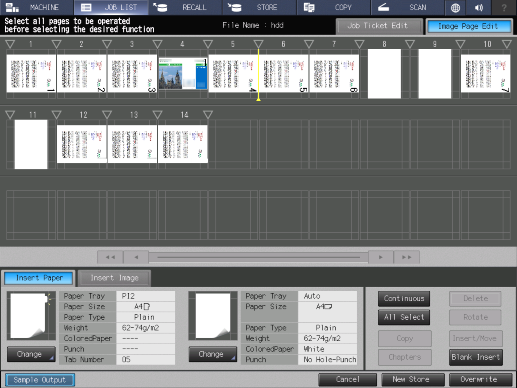
Es wird eine gelbe Linie angezeigt und die Kapitelerstellung wird aktiviert.
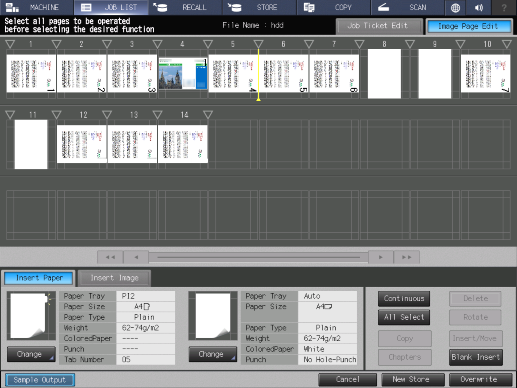
Einstellungsvorgang (Einfügen/Verschieben einer Bildseite oder einer Zwischenseite)
Fügt die ausgewählte Bildseite oder Zwischenseite an einer beliebigen Position ein oder verschiebt sie zu einer beliebigen Position.
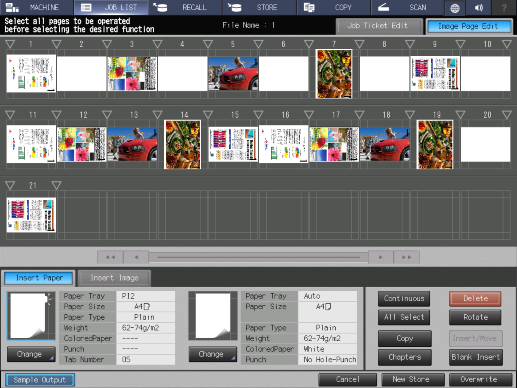
Zum Verschieben einer Bild- oder Zwischenseite wählen Sie diese im Vorschauanzeigebereich aus.
Zum Einfügen von Zwischenpapier drücken Sie auf ein Symbolbild unter [Trennblatt].
Ausführliche Informationen zum Abrufen und Einfügen eines weiteren gehaltenen Jobs finden Sie hier: [Bild einfügen].
Ausführliche Informationen über die Auswahl mehrerer Seiten finden Sie hier: Einstellungsvorgang (gleichzeitige Auswahl mehrerer Bildseiten).
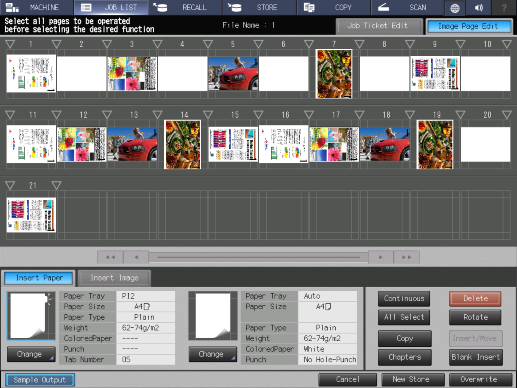
 ) der Einfüge- oder Verschiebungsposition aus.
) der Einfüge- oder Verschiebungsposition aus.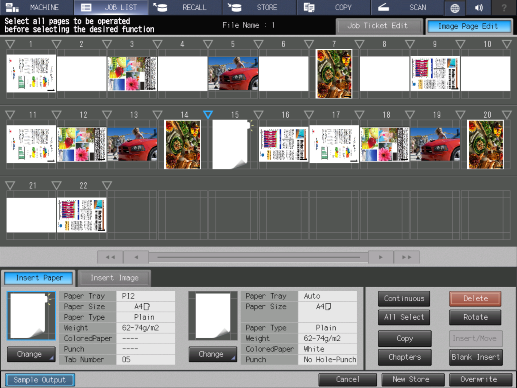
Der ausgewählt Einfügepunkt wird blau dargestellt ( ).
).
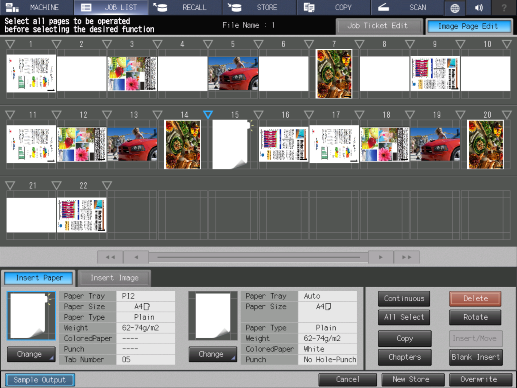
Die ausgewählte Bildseite oder Zwischenseite wird an einer beliebigen Position eingefügt oder zu einer beliebigen Position verschoben.
Einstellungsvorgang (Einfügen einer leeren Seite)
Fügt eine leere Seite an einer beliebigen Position ein.
 ) der Position aus, an der eine leere Seite eingefügt werden soll.
) der Position aus, an der eine leere Seite eingefügt werden soll.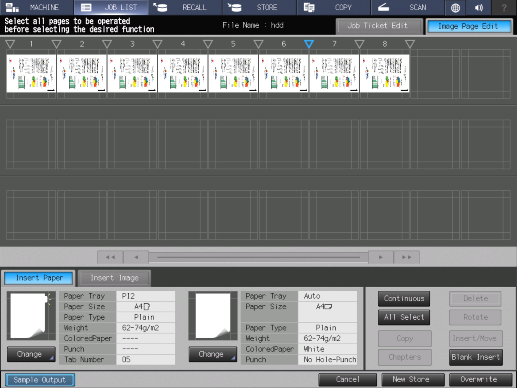
Der ausgewählt Einfügepunkt wird blau dargestellt ( ).
).
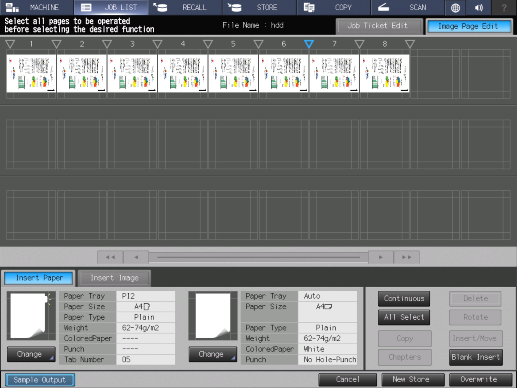
Leere Seiten werden mit jedem Druck auf die Taste einzeln nacheinander eingefügt.



 /
/

 in der oberen rechten Ecke einer Seite klicken oder tippen, wechselt es zu
in der oberen rechten Ecke einer Seite klicken oder tippen, wechselt es zu  und wird als Lesezeichen registriert.
und wird als Lesezeichen registriert.